Cara menutup aplikasi secara automatik pada butang belakang tekan di Android
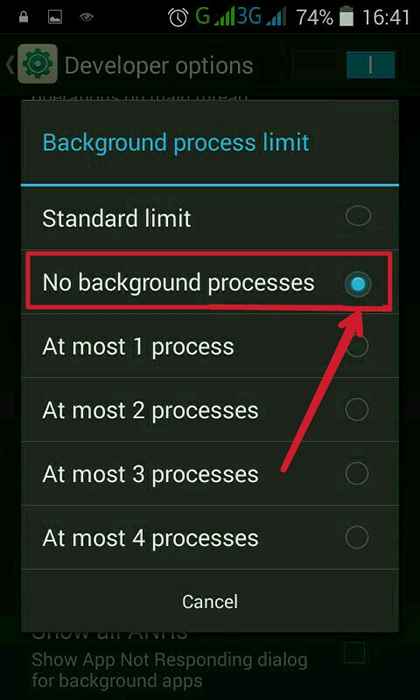
- 4746
- 589
- Dave Kreiger V
Cara Menutup Aplikasi Secara Automatik Sebaik sahaja anda keluar dari mereka dengan menekan butang Kembali ke peranti Android anda:- Adakah anda selalu mengadu bahawa telefon pintar anda tidak cukup pintar untuk menyimpan baterinya? Atau adakah anda mendapati kemerosotan dalam prestasi telefon pintar anda dalam beberapa hari kebelakangan ini? Semua ini dapat disebabkan oleh aplikasi yang berjalan di latar belakang telefon anda. Aplikasi ini boleh memakan hayat bateri telefon anda dan merendahkan prestasinya. Tetapi pasti ada jalan keluar. Anda boleh memilih untuk memusnahkan sebarang aktiviti sebaik sahaja anda keluar dari mereka. Menyelam ke dalam artikel untuk mempelajari semua perkara mudah ini.
LANGKAH 1
- Tekan lama di ikon rumah untuk melihat senarai aplikasi baru -baru ini yang anda buka. Semua aplikasi ini berjalan di latar belakang yang memakan kuasa bateri dan ruang CPU. Ikuti langkah -langkah yang diberikan di bawah untuk memusnahkan aktiviti sebaik sahaja anda keluar dari mereka.Catatan: Berdasarkan UI telefon anda (antara muka pengguna) dan tetapan, anda mungkin perlu menekan butang yang berbeza untuk melihat aplikasi yang baru dibuka.
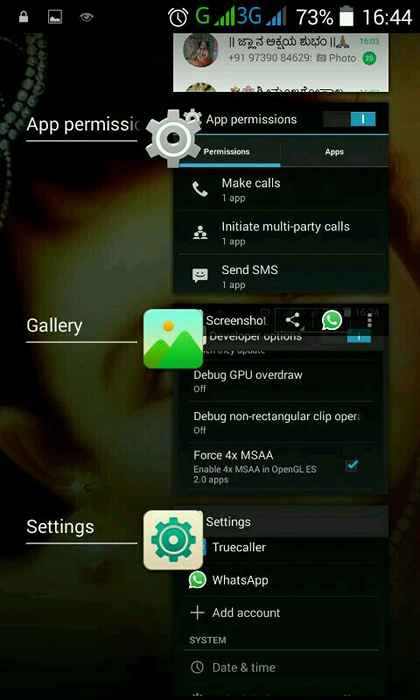
Langkah 2
- Lancarkan Tetapan aplikasi dengan mengklik ikonnya.
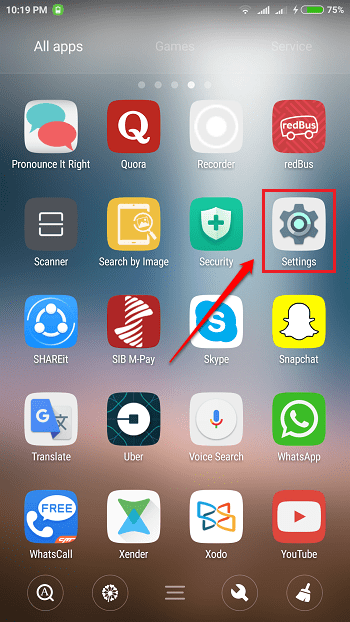
Langkah 3
- The Tetapan Pelancaran permohonan.
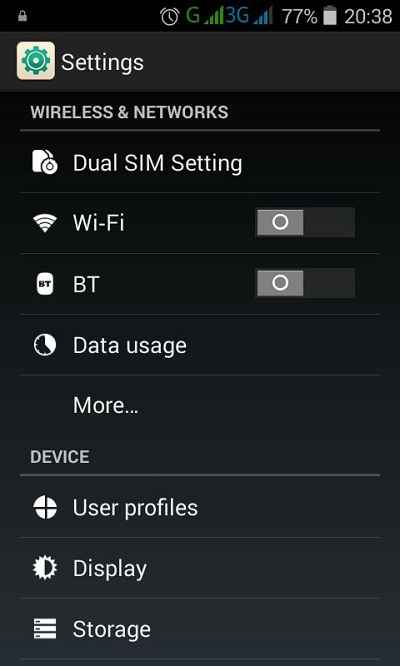
Langkah 4
- Tatal ke bawah sehingga anda mencari pilihan Mengenai telefon. Sekiranya anda dapat melihat pilihannya Pilihan pemaju betul -betul di atas Mengenai telefon pilihan, maka anda boleh melangkau langkah ini dan langkah 5 dan langsung pergi ke langkah 6. Lain, klik pada Mengenai telefon pilihan.
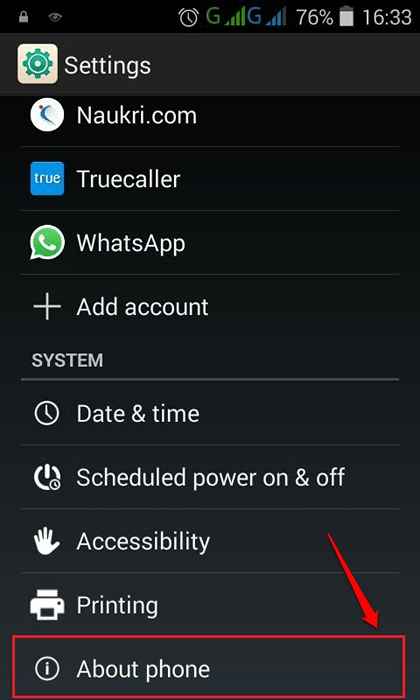
Langkah 5
- Di bawah Mengenai telefon tetapan, tatal ke bawah dan cari pilihan Membina nombor. Ketik secara berterusan selama 4-5 kali. Sekarang anda akan mendapat mesej roti bakar yang mengatakan bahawa anda seorang pemaju. Pukul butang belakang.
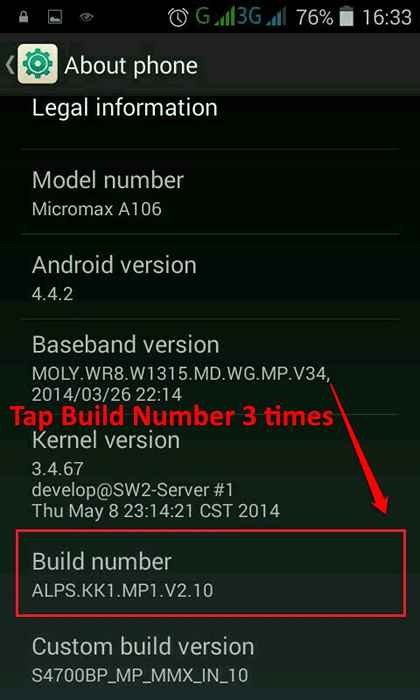
Langkah 6
- Sekarang tekan kekunci belakang. Sekarang, anda akan dapat melihat Pilihan pemaju pilihan tepat di atas Mengenai telefon pilihan. Klik padanya untuk melihat Tetapan pemaju.

Langkah 7
- Tatal ke bawah dan cari bahagian Aplikasi. Di bawah Aplikasi bahagian, periksa kotak semak yang sepadan dengan pilihan Jangan menjaga aktiviti. Sekiranya kotak semak ini diperiksa, maka sebaik sahaja anda meninggalkan aktiviti, ia akan dimusnahkan.
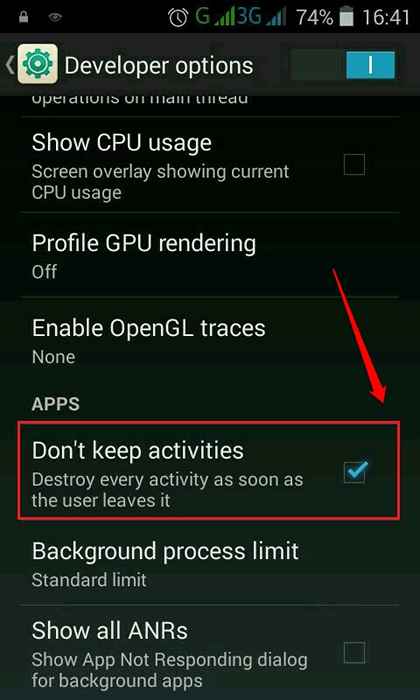
Langkah 8
- Anda juga boleh mengehadkan bilangan proses yang dapat dijalankan di latar belakang. Untuk itu, klik pada pilihan Had proses latar belakang.

Langkah 9
- Anda boleh memilih butang radio yang sepadan dengan pilihan Tiada proses latar belakang, Sekiranya anda tidak mahu proses latar belakang berjalan di latar belakang. Anda juga boleh pergi untuk pilihan lain, mengikut pilihan anda.
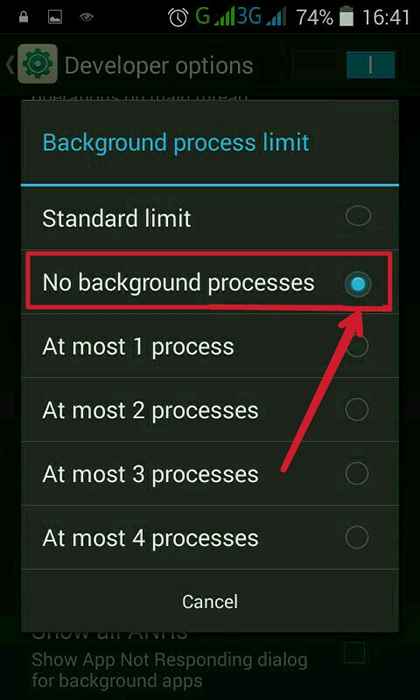
Mula menjimatkan bateri dan kuasa CPU anda tanpa perisian tambahan dari hari ini sendiri. Harap anda dapati artikel itu berguna. Sekiranya anda mempunyai keraguan, jangan ragu untuk meninggalkan komen, kami dengan senang hati akan membantu. Nantikan petua, helah, dan hacks yang lebih berguna. Sementara itu, anda boleh menyemak artikel kami mengenai Topik Lihat Sejarah App di Android walaupun seseorang membersihkannya.
- « Cara Menambah GIF Animasi ke Latar Belakang Windows Anda Menggunakan Rainmeter
- Betulkan terbaik untuk Android Game Lag tanpa aplikasi »

